Трудно представить себе человека, который не любил бы музыкальные звуки. По-видимому, компания Valve также не собирается с этим спорить. Иначе трудно себе представить цель (не считая денег), которую они преследовали, оснащая клиентский Стим музыкальным проигрывателем.
В один прекрасный день для всех клиентов Steam стал доступен сервис «Musiс».
Подключение «Музыки» в настройках
Стандартно в список звуковоспроизведения закачивается музыкальный трек купленной клиентом игры (если она установлена).
Перед тем как добавить музыку в Стим по своему желанию, нужно попасть в музыкальный раздел клиента. Это осуществляется нажатием на кнопку Steam горизонтального меню. После этого в вертикально раскрывшемся выпавшем списке спуститься в «Настройки»:
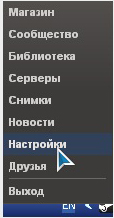
Настройки в Steam
Если выбрать среди них раздел «Музыка», то это и будет подключением данного сервиса.
Диалог управления
А такое действие приведёт к появлению в «Библиотеках» нового пункта «Musiс»:
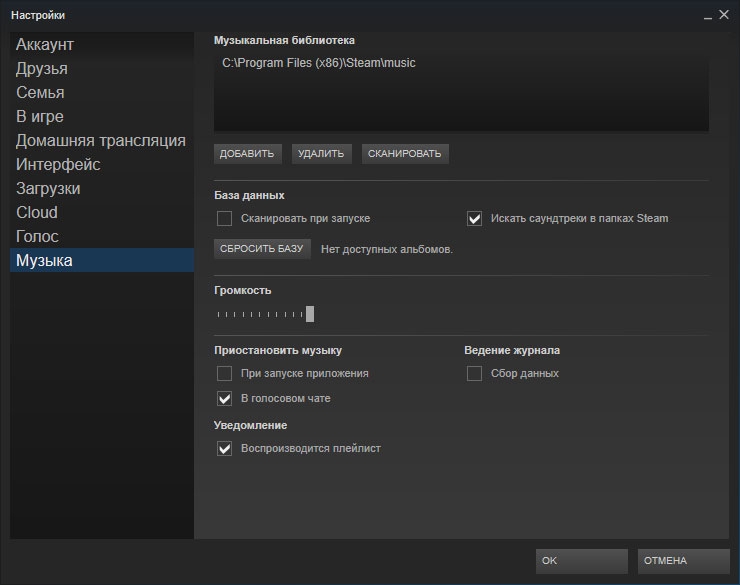
Настройки музыки в Steam
В верхней части музыкального окна-диалога происходит добавление (удаление) контента, который планируется в дальнейшем прослушивать. Просто нужно указать расположение альбома (файла) — путь к нему (ну, и, конечно, предварительно скачать).
Затем рекомендуется воспользоваться командой «Просканировать» — чтобы плеер понял, к какому исполнителю, продюсеру или группе относится добавляемое и правильно его установил для дальнейшего отображения. Кроме того, в указанных вами папках может не быть читабельной, с точки зрения Стим, музыкальной фактуры. То есть в данном случае происходит предварительное чтение метаданных.
Доступным форматом для воспроизведения плеером в настоящее время является МР3 — именно такие файлы он будет загружать.
На этой странице находится всё управление музыкой в Steam.
Нетрудно догадаться о назначении передвигаемого рычажка «Громкости». «Приостановить музыку» вы сможете, устанавливая галочки «при запуске приложений» или находясь «в голосовом чате».
При работе с настройками не забывайте о сохранении их кнопкой «ОК».
Рабочая область клиента также изменится — в ней теперь будут доступны команды добавить и удалить музыку соответствующими действиями мышкой
Само изображение плеера выглядит таким образом:
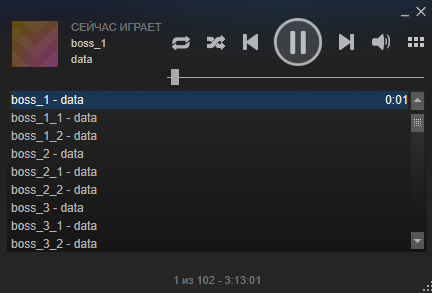
Плеер в программе Steam
Ничем особым от любого другого он не выделяется, и прослушивание можно осуществлять прямо из него.
Теперь вы знаете, как добавить музыку в Steam, и сможете сделать это самостоятельно.
Задавайте нам новые вопросы, читайте следующие статьи, оставляйте комментарии.



